Vous avez oublié le code d'accès au temps d'écran de votre appareil ? Avez-vous essayé le mauvais mot de passe 10 fois ou plus ? Cela vous gêne-t-il maintenant ? Si oui, ne vous inquiétez pas. Cet article explique ce qui se passe après 10 tentatives infructueuses de saisie du code de Temps d'Écran et comment réinitialiser le code de Temps d'Ecran après des tentatives infructueuses. Nous allons faire de cet article un guide complet sur ces sujets. Restez avec nous, et commençons !
- Partie 1. Que se Passe-t-il Après 10 Tentatives Echouées d'Utilisation du Passcode de Temps d'Ecran ?
- Partie 2. Comment Déverrouiller/Réinitialiser le Code de Temps d'Écran Après 10 Tentatives Echouées ?
- 2.1 Déverrouiller le Code de Temps d'Ecran avec iDelock
- 2.2 Réinitialiser le Code de Temps d'Ecran avec l'Apple ID
- 2.3 Réinitialiser Tous les Réglages de Votre iPhone
- Astuce Bonus : Comment éviter 10 Tentatives Infructueuses de Code de Temps d'Ecran
- FAQ sur la Réinitialisation du Code de Temps d'Ecran
Partie 1. Que se Passe-t-il Après 10 Tentatives Echouées d'Utilisation du Passcode de Temps d'Ecran ?
Que se passe-t-il après 10 tentatives infructueuses d'utilisation du code d'accès au Temps d'écran ? La réponse est que votre iPhone/iPad vous empêchera d'utiliser la fonction pendant la prochaine heure. Cela signifie qu'après avoir essayé 10 fois un code d'accès au temps d'écran erroné, l'appareil ne vous autorisera plus à le faire. Vous serez invité à réessayer au bout d'une heure.
Pendant ce temps, votre mobile ne sera pas verrouillé, mais vous ne pourrez pas réinitialiser le réglage du temps d'écran ou tout autre réglage d'utilisation des données de votre iPhone jusqu'à ce que le temps (1 heure) soit écoulé. Au bout d'une heure, votre appareil vous permettra à nouveau d'utiliser le bon code d'accès au temps d'écran.
Ce délai augmente en fonction du nombre de tentatives d'utilisation d'un code d'accès à l'écran erroné :
6 fois le mauvais code d'accès au temps d'écran vous limitera à 1 minute.
7 fois le mauvais code d'accès au temps d'écran vous limitera à 5 minutes.
8 fois le mauvais code d'accès au temps d'écran vous limitera à 15 minutes.
9 fois le mauvais code d'accès au temps d'écran vous limitera à 60 minutes.
10 fois le mauvais code d'accès au temps d'écran vous limitera à 60 minutes.
Partie 2. Comment Déverrouiller/Réinitialiser le Code de Temps d'Écran Après 10 Tentatives Echouées ?
Si vous vous inquiétez du verrouillage du code d'accès au temps d'écran, détendez-vous. Nous allons partager avec vous trois méthodes simples et faciles pour réinitialiser/déverrouiller le code d'accès au temps d'écran bloqué, même dans la limite de 60 minutes.
1Déverrouiller le Code de Temps d'Ecran avec iDelock
WooTechy iDelock est un excellent logiciel développé efficacement pour supprimer les différents verrous des appareils Apple en modifiant ou en faisant disparaître les codes d'accès. Sans perturber la sécurité des appareils Apple, ce logiciel peut secrètement vous permettre de modifier ou de supprimer des réglages même si vous oubliez votre code d'origine.
C'est l'un des meilleurs partenaires pour les personnes qui oublient par erreur leur verrouillage d'écran ou d'autres mots de passe. WooTechy iDelock peut également aider à déverrouiller/réinitialiser le code de temps d'écran sans endommager les données et la vie privée. Voici quelques-unes de ses fonctionnalités les plus intéressantes.
Étape 1. éléchargez et installez le logiciel WooTechy's iDelock. Tout d'abord, téléchargez et installez le logiciel WooTechy iDelock sur votre appareil, puis ouvrez-le.
Téléchargement Gratuit
Téléchargement Sécurité
Étape 2. Cliquez sur la troisième option de Déverrouiller le code de temps d'écran dans l'interface principale. Dans l'interface principale, cliquez sur la troisième option de Déverrouiller le code de temps d'écran. Connectez votre appareil à l'ordinateur à l'aide d'un câble de données USB.
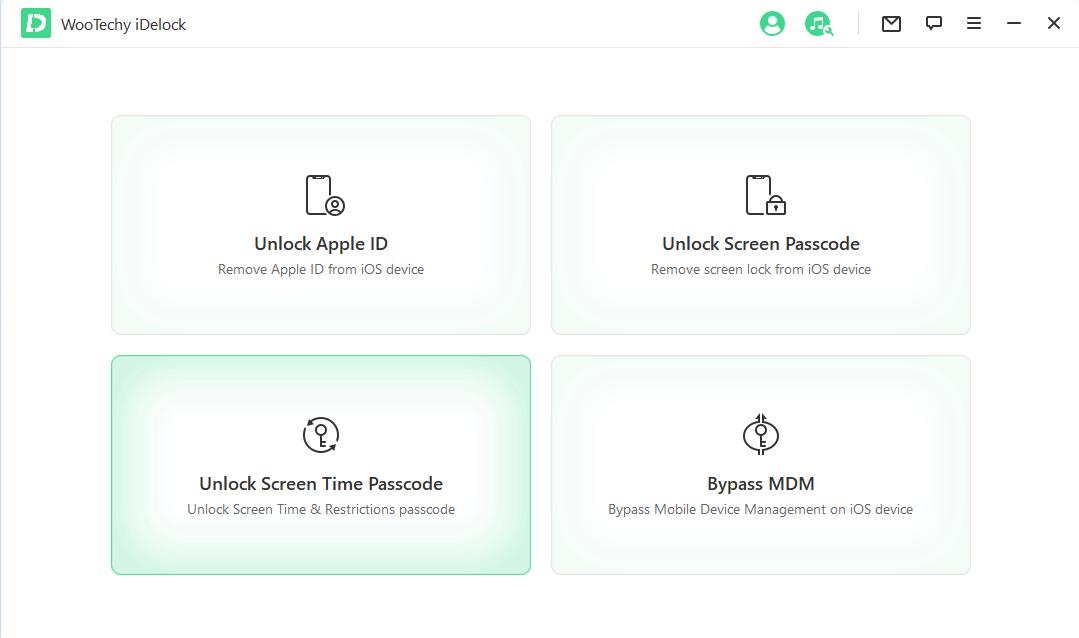
Étape 3. Si votre téléphone portable fonctionne sous iOS 12 ou supérieur, Déverrouiller le code de temps d'écran s'affichera à l'écran. Ici, vous aurez 2 options : Régler directement sur l'appareil ou Régler par le biais du partage familial.
Choisissez l'option qui vous convient et suivez les instructions à l'écran. Enfin, cliquez sur les boutons Continuer et Suivant, respectivement, pour commencer à supprimer le code de temps de connexion à l'écran. Après cela, vous pouvez définir un nouveau code d'accès pour le temps d'écran à partir de votre téléphone portable.
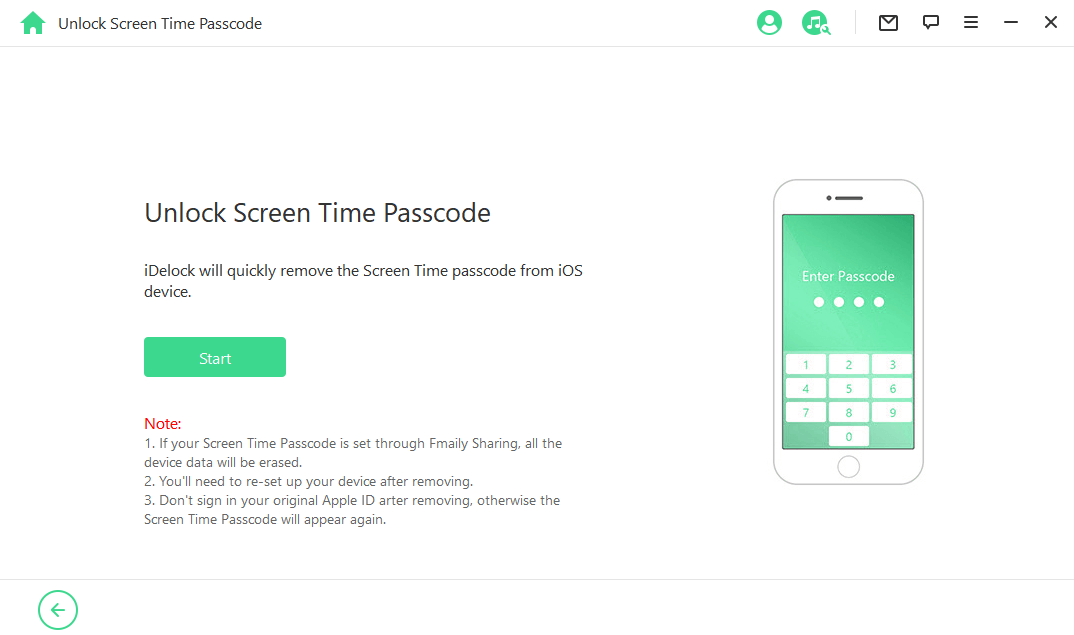
Étape 4. Si votre appareil fonctionne sous iOS 11 ou une version antérieure, l'option Récupérer le code de restriction s'affiche à l'écran. Cliquez sur le bouton Démarrer pour commencer ; cela prendra quelques minutes pour charger vos données. Il vous sera demandé de décrypter la sauvegarde iTunes. Pour cela, entrez votre mot de passe ou cliquez sur l'option Cliquez ici.
Étape 5. Une fois de plus, il faudra quelques minutes pour récupérer le mot de passe de restriction. Après le processus de récupération, le mot de passe actuel de votre temps d'écran mobile apparaîtra sur l'écran de l'ordinateur et vous pourrez l'utiliser pour déverrouiller le mot de passe du temps d'écran sur votre iDevice.
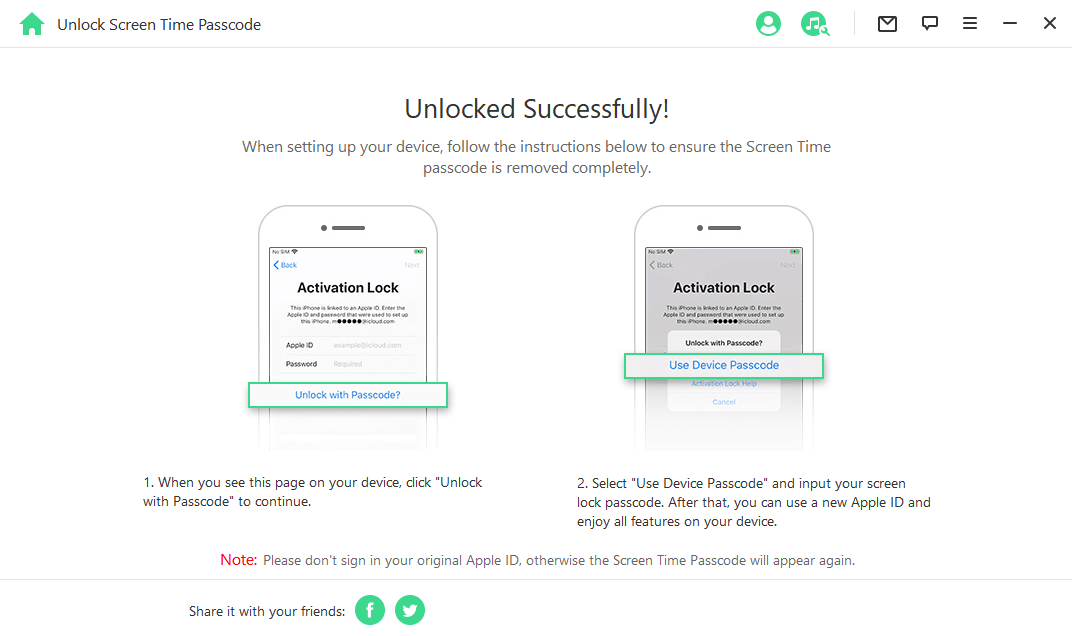
2Réinitialiser le Code de Temps d'Ecran avec l'Apple ID
Étape 1. Allez dans les Réglages de votre iDevice et appuyez sur Temps d'écran. De nouvelles options apparaissent à l'écran. Tapez sur Modifier le code de temps d'écran / Désactiver le temps d'écran.
Étape 2. Votre mobile vous demandera maintenant d'entrer votre code d'accès. Cliquez sur l'option Code oublié ? et une nouvelle fenêtre pop-up apparaîtra sur l'écran du mobile.
Étape 3. Vous devrez entrer votre identifiant Apple et votre mot de passe. Après cela, le code d'accès au temps d'écran de votre téléphone portable sera désactivé.
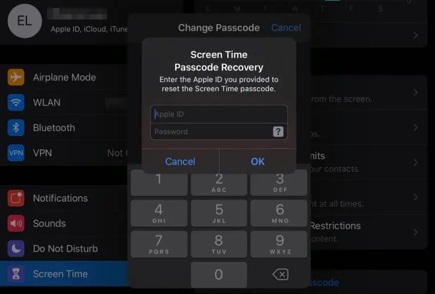
3Réinitialiser Tous les Réglages de Votre iPhone
Étape 1. Allez dans les Réglages mobiles de votre iDevice et appuyez sur l'option Général.
Étape 2. Un nouvel écran avec différentes options s'ouvre. Faites défiler l'écran vers le bas et appuyez sur l'option Réinitialiser.
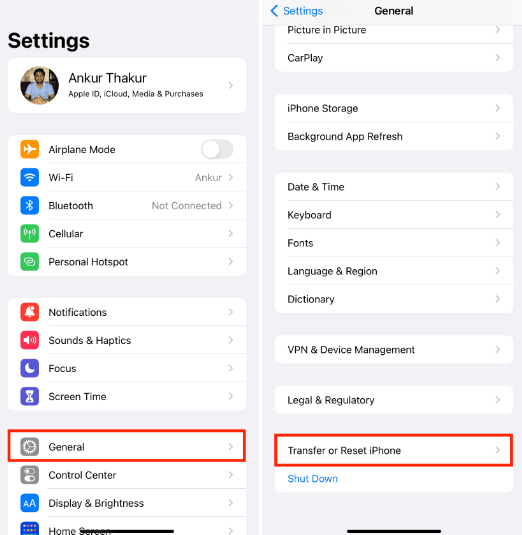
Étape 3. Un nouvel écran s'ouvrira sur votre téléphone portable. Sélectionnez maintenant Réinitialiser tous les réglages. Cela réinitialisera uniquement les réglages de votre téléphone portable sans endommager les données sauvegardées.
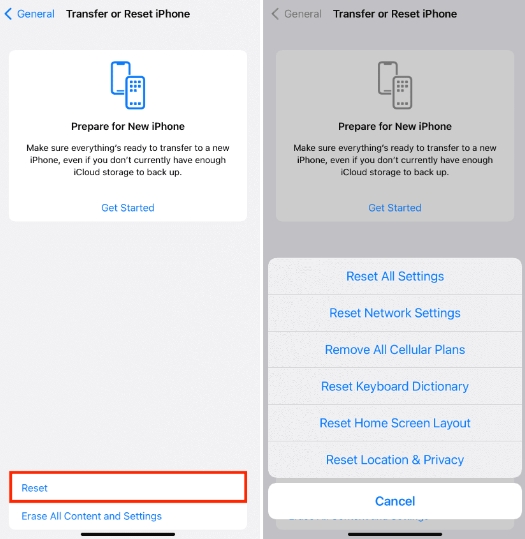
Astuce Bonus : Comment éviter 10 Tentatives Infructueuses de Code de Temps d'Ecran
Voici quelques conseils que vous pouvez suivre pour éviter 10 tentatives infructueuses d'utilisation du code de temps d'écran.
1Souvenez-vous toujours de votre mot de passe
Le premier conseil, et le plus important, est de se souvenir de son mot de passe. Vous éviterez ainsi les moments de frustration et d'inquiétude liés à la restauration ou à la réinitialisation des mots de passe. Pour ce faire, vous pouvez enregistrer vos codes de passe en mots cachés, secrètement sur votre téléphone portable.
2Synchronisation avec iTunes
Gardez toujours votre téléphone portable synchronisé avec iTunes. Cela vous aidera à restaurer/réinitialiser les codes de passe de votre iDevice en cas d'accident. Grâce à cette astuce, vous n'aurez besoin d'aucun outil ou logiciel tiers pour effectuer cette tâche.
3Lancez la réinitialisation immédiate
Une fois que vous avez remarqué que votre appareil commence à vous donner un délai de quelques secondes, arrêtez d'essayer les mauvais codes et réinitialisez le mot de passe en utilisant l'une des méthodes mentionnées ci-dessus. Sinon, votre téléphone portable vous limitera pendant longtemps.
4N'oubliez pas votre identifiant Apple
Votre identifiant Apple est le moyen le plus simple de réinitialiser votre code d'accès. Il peut être utilisé pour déverrouiller immédiatement le code de temps d'écran sans utiliser d'autre application ou outil. Il vous suffit d'entrer les informations d'identification de l'Apple ID, et votre code d'accès au temps d'écran sera déverrouillé en quelques secondes. Le plus important, c'est que cette méthode ne présente aucun risque de perte de données. Tous les réglages resteront inchangés, à l'exception du code de temps d'écran.
FAQ sur la Réinitialisation du Code de Temps d'Ecran
Q1. Que se passe-t-il si vous entrez un code de temps d'écran erroné trop souvent ?
Si vous entrez un code de temps d'écran erroné trop souvent, votre appareil sera verrouillé et vous ne pourrez pas accéder aux fonctions de l'appareil qui sont limitées par les réglages de temps d'écran. Pour retrouver l'accès, vous devrez réinitialiser le code de temps d'écran.
Q2. La réinitialisation du code de temps d'écran effacera-t-elle les données de mon appareil ?
Non, la réinitialisation du code de temps d'écran n'effacera pas les données de votre appareil. Elle réinitialisera uniquement le code d'accès à sa valeur par défaut et vous devrez définir un nouveau code d'accès. Toutefois, il est important de noter que la réinitialisation des réglages d'usine de l'appareil effacera toutes les données de l'appareil, y compris le code de temps d'écran.
Q3. Que dois-je faire si la réinitialisation du code de temps d'écran ne fonctionne pas ?
Si la réinitialisation du code de temps d'écran ne fonctionne pas, vous pouvez essayer de restaurer votre appareil à l'aide d'iTunes ou de Finder. La restauration de votre appareil efface toutes les données et tous les réglages de votre appareil et réinstalle le système d'exploitation. Une fois le processus de restauration terminé, vous pouvez configurer votre appareil comme s'il était neuf ou le restaurer à partir d'une sauvegarde.
Q4. À quelle fréquence dois-je modifier mon code de temps d'écran pour des raisons de sécurité ?
Il est généralement recommandé de modifier périodiquement votre code de temps d'écran pour des raisons de sécurité. La fréquence des modifications dépend de vos besoins personnels en matière de sécurité et du niveau de risque associé à votre appareil. En règle générale, il est conseillé de modifier votre code d'accès au moins une fois par an ou si vous soupçonnez que quelqu'un a obtenu un accès non autorisé à votre appareil.
Conclusion
L'oubli d'un code d'accès est un problème très courant. Il crée une situation frustrante et irritante pour l'utilisateur lorsqu'il ne peut plus essayer et qu'il doit attendre des minutes, voire des heures. Pour remédier à cette situation, nous avons présenté trois meilleures méthodes pour réinitialiser le code de temps d'écran après des tentatives infructueuses.
En outre, nous avons également énuméré les mesures de précaution en guise de conseil supplémentaire. Vous pouvez suivre ces conseils pour être à l'abri de ce problème de code de temps d'écran. Nous espérons que cet article vous aidera à trouver la meilleure solution et les meilleures mesures de précaution.
Téléchargement Gratuit
Téléchargement Sécurité







